- Rongsen.Com.Cn 版权所有 2008-2010 京ICP备08007000号 京公海网安备11010802026356号 朝阳网安编号:110105199号
- 北京黑客防线网安工作室-黑客防线网安服务器维护基地为您提供专业的
服务器维护
,企业网站维护
,网站维护
服务 - (建议采用1024×768分辨率,以达到最佳视觉效果) Powered by 黑客防线网安 ©2009-2010 www.rongsen.com.cn


三种Win7桌面背景无法更改的解决方案方案
作者:黑客防线网安Windows教程网 来源:黑客防线网安Windows教程网 浏览次数:0 |
最近又有用户来反映Win7的桌面背景不能更改,首先想到的是不是电脑中毒了,全面进行杀毒后Win7桌面背景还是无法更改,那么可能就是设置问题导致的,下面笔者提出了三种解决Win7桌面背景无法更改的方法,总有一种能解决你的问题。
Win7桌面背景无法更改解决方案一
1、在开始搜索框中输入轻松访问中心,回车。
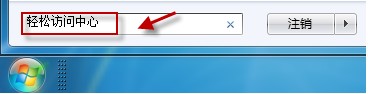
2、拉动滑块到“浏览所有设置”。单击“使计算机更易于查看”。
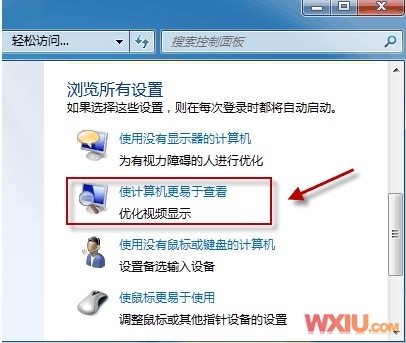
3、查看一下窗口底部“使屏幕上显示的内容更易于查看”部分“删除背景图像(如果有)”是否被勾选?如果有,请清空勾选。
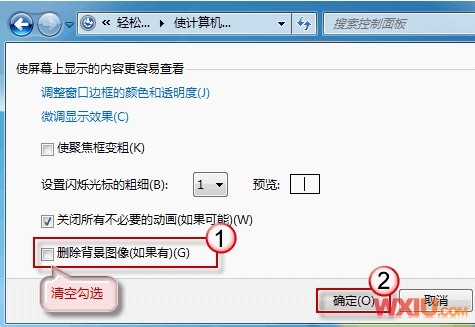
4、检查壁纸能否更改。
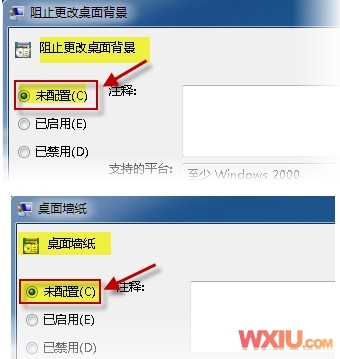
Win7桌面背景无法更改解决方案二
1、使用组合键“Win+R”调出运行命令框。键入regedit.exe,回车,打开注册表编辑器。
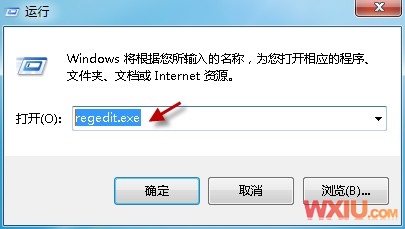
2、依次定位到以下注册表项:HKEY_LOCAL_MACHINE\Software\Microsoft\Windows\CurrentVersion\Policies找到 ActiveDesktop 项。(如果没有,请右击“Policies”,选择“新建->项”,并命名为 ActiveDesktop)
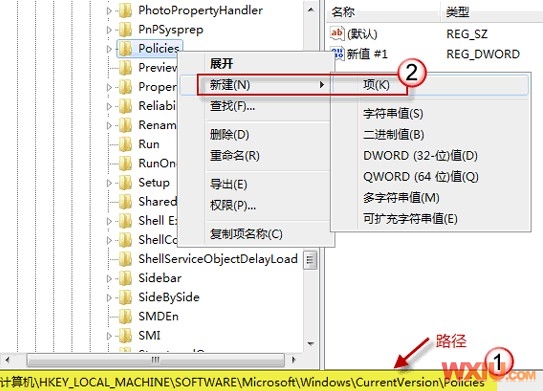
3、单击展开 ActiveDesktop,在右边细节窗口右键鼠标,选择“新建->DWORD 值”,命名为 NoChangingWallPaper。为新建值 NoChangingWallPaper 赋值。1表示阻止更改,0表示允许更改。这里我们将其赋值为0。
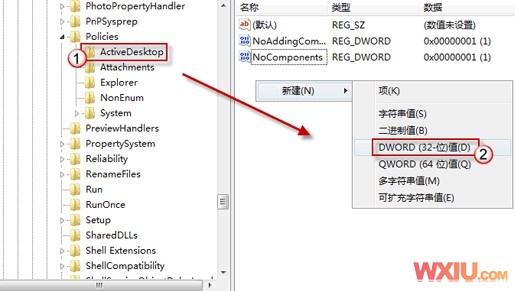
4、单击“确定”保存更改,并退出注册表编辑器。重启计算机。

Win7桌面背景无法更改解决方案三
1、在地址栏中输入如下“%USERPROFILE%\AppData\Roaming\Microsoft\Windows\Themes”,回车。
2、将TranscodedWallpaper.jpg 重命名为 TranscodedWallpaper.old。
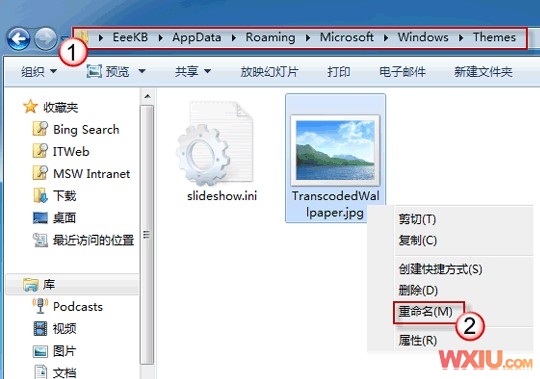
3、双击打开slideshow.ini,清空所有文件内容。退出资源管理器。
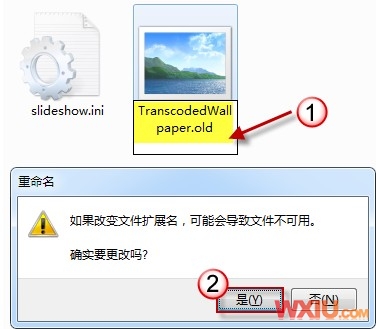
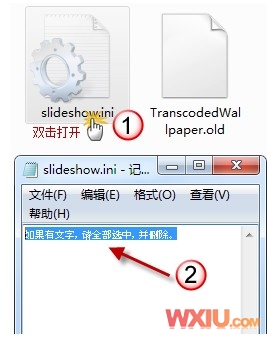
上面的三种解决Win7桌面背景无法更改的方法都需要在管理员权限下才能进行,如果第一种解决不了Win7桌面背景不能更改的问题,再接着用其余的两种方法试试。
新闻栏目
| 我要申请本站:N点 | 黑客防线官网 | |
| 专业服务器维护及网站维护手工安全搭建环境,网站安全加固服务。黑客防线网安服务器维护基地招商进行中!QQ:29769479 |













